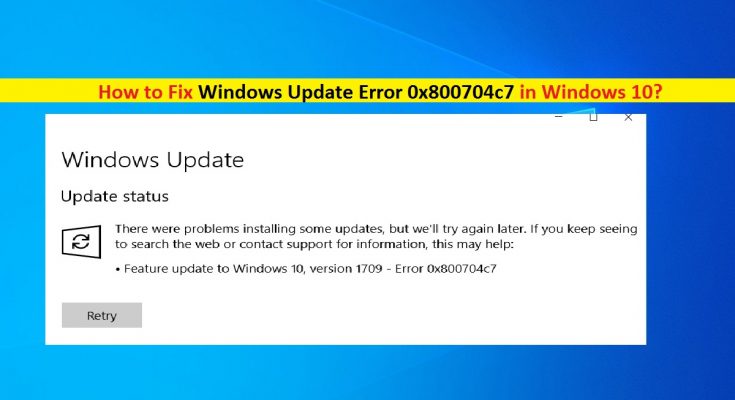Che cos’è “Errore di Windows Update 0x800704c7” in Windows 10?
Se riscontri “Errore di Windows Update 0x800704c7” nel tuo computer Windows 10 durante il tentativo di installare l’aggiornamento di Windows, sei nel posto giusto per la soluzione. Qui sarai guidato con semplici passaggi/metodi per risolvere il problema. Iniziamo la discussione.
“Windows Update Error 0x800704c7” in Windows 10: Microsoft rilascia aggiornamenti regolari per la versione del sistema operativo Windows al fine di risolvere problemi noti, aggiungere miglioramenti e miglioramenti delle prestazioni al computer Windows. In Windows 10, è abbastanza semplice aggiornare il sistema operativo Windows tramite l’app “Impostazioni”. Per fare ciò, è necessario aprire l’app “Impostazioni” in Windows 10 e andare su “Aggiornamento e sicurezza> Windows Update” e fare clic sul pulsante “Verifica aggiornamenti”.
Dovresti assicurarti che il tuo computer sia connesso a Internet stabile durante il processo di aggiornamento di Windows. Dopo aver fatto clic sul pulsante “Verifica aggiornamenti”, il computer inizia a trovare l’aggiornamento di Windows disponibile e mostra l’elenco degli aggiornamenti disponibili nella finestra “Impostazioni”. Per scaricare e installare eventuali aggiornamenti disponibili, è necessario selezionare e fare clic sull’opzione “Download” su di esso. Questo richiederà diversi minuti/ore per completare l’aggiornamento a seconda del tipo di aggiornamento o della versione che stai installando. Dopo il completamento del download e dell’installazione dell’aggiornamento, è necessario riavviare il computer per visualizzare le modifiche e gli effetti.
Tuttavia, gli utenti hanno riferito di aver riscontrato “Windows Update Error 0x800704c7” in Windows 10 mentre tentavano di scaricare/installare l’aggiornamento di Windows. Questo errore di aggiornamento di Windows impedisce loro di installare l’aggiornamento per alcuni motivi. Potrebbero esserci diversi motivi alla base di questo problema, inclusi file di sistema mancanti/danneggiati, processi in background in conflitto con l’aggiornamento di Windows, interferenze da parte di alcune applicazioni come il software antivirus installato nel computer.
L’attacco di malware o virus nel computer potrebbe essere un’altra possibile ragione dietro “Errore di Windows Update 0x800704c7”. I criminali informatici approfittano di bug o problemi nel software/sistema operativo e attivano malware o virus nel tuo dispositivo. L’infezione da malware può causare interruzioni quando si tenta di aggiornare Windows e provocare il codice di errore di Windows Update 0x800704c7 o la comparsa di un altro errore.
Inoltre, questo codice di errore 0x800704c7 può verificarsi quando si tenta di accedere a “Microsoft OneDrive” o si crea Windows File Backup. Il motivo principale alla base di questo codice di errore 0x800704c7 sono i file di sistema danneggiati/mancanti e l’interferenza del software di terze parti. Questo codice di errore come errore di aggiornamento di Windows si verifica in genere quando si tenta di aggiornare Windows 10 dalla versione 1607 alla versione 1709. Andiamo alla soluzione.
Come correggere l’errore di Windows Update 0x800704c7 in Windows 10?
Metodo 1: Correggi il codice di errore di Windows Update 0x800704c7 con “PC Repair Tool”
‘PC Repair Tool’ è un modo facile e veloce per trovare e correggere errori BSOD, errori EXE, errori DLL, problemi con programmi, problemi di malware o virus, file di sistema o problemi di registro e altri problemi di sistema con pochi clic. Puoi ottenere questo strumento tramite il pulsante/link qui sotto.
Metodo 2: eseguire lo strumento di risoluzione dei problemi di “Windows Update”
Lo strumento di risoluzione dei problemi “Windows Update” integrato di Windows 10 può trovare e risolvere questo problema nel computer. Proviamo.
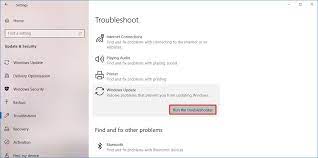
Passaggio 1: premere i tasti “Windows + I” sulla tastiera per aprire l’app “Impostazioni” in Windows 10
Passaggio 2: nell’app “Impostazioni”, vai su “Aggiornamento e sicurezza> Risoluzione dei problemi”
Passaggio 3: nel riquadro di destra, scorrere verso il basso fino all’opzione “Risoluzione dei problemi aggiuntivi” e fare clic su di essa
Passaggio 4: trova e seleziona lo strumento di risoluzione dei problemi “Windows Update” e premi il pulsante “Esegui lo strumento di risoluzione dei problemi”
Passaggio 5: seguire le istruzioni sullo schermo per completare il processo di aggiornamento. Una volta fatto, controlla se l’errore è stato risolto.
Metodo 3: eseguire Scansione SFC e Scansione DISM in Windows 10
È possibile eseguire lo strumento SFC (System File Checker) per riparare i file di sistema ed eseguire lo strumento DISM per riparare l’immagine del disco rigido al fine di correggere il “codice di errore di Windows Update 0x800704c7”.
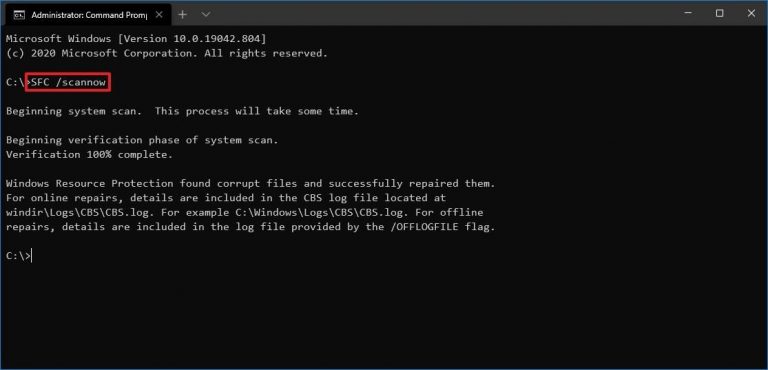
Passaggio 1: premere i tasti “Windows + X” sulla tastiera e selezionare “Prompt dei comandi come amministratore”
Passaggio 2: in “Prompt dei comandi”, eseguire Scansione SFC. Digita il comando “sfc / scannow” e premi il tasto “Invio” per eseguire.
Passaggio 3: una volta eseguito, eseguire la scansione DISM. Digita il seguente comando uno per uno e premi il tasto “Invio” dopo ciascuno da eseguire
DISM /Online /Pulizia-Immagine /ScanHealth
DISM /Online /Cleanup-Image /RestoreHealth
Passaggio 4: una volta eseguito, riavvia il computer e prova ad aggiornare nuovamente Windows 10 e controlla se funziona.
Metodo 4: eseguire il ripristino di Windows 10 utilizzando lo strumento “Ripristino di Windows”
Un modo possibile per risolvere questo errore di aggiornamento di Windows è eseguire il ripristino di Windows 10 utilizzando “Windows Recovery”. Questo processo rimuoverà tutte le applicazioni installate, ma puoi mantenere i tuoi file personali al sicuro scegliendo l’opzione “Mantieni i miei file” durante il processo.
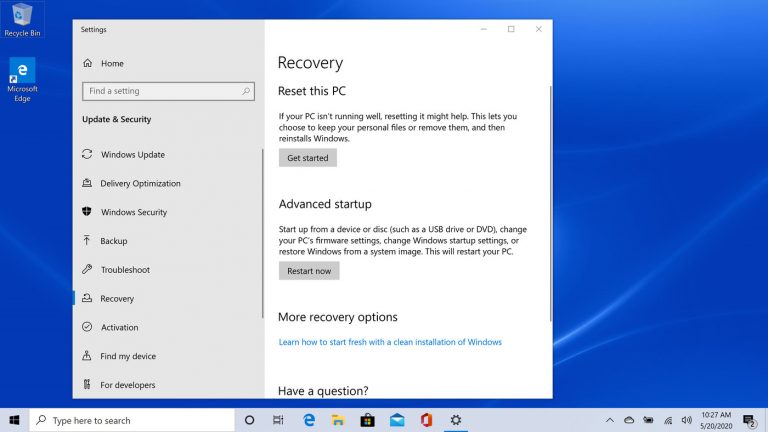
Passaggio 1: apri l’app “Impostazioni” e vai su “Aggiornamento e sicurezza> Ripristino> Ripristina questo PC” e premi il pulsante “Inizia”
Passaggio 2: nella finestra successiva, scegli “Mantieni i miei file> Reinstallazione locale” e quindi premi “Avanti> R eset’
Passaggio 3: attendere per completare il processo di ripristino. Al termine, riavvia il computer.
Passaggio 4: ora potrebbe essere necessario impostare la risoluzione dello schermo del computer. Per fare ciò, fai clic con il pulsante destro del mouse su uno spazio vuoto sul desktop e seleziona “Impostazioni schermo”
Passaggio 5: vai al menu a discesa “Risoluzione display” e seleziona l’annuncio con la risoluzione preferita, quindi salva le modifiche premendo l’opzione “Mantieni modifiche”.
Metodo 5: disabilitare temporaneamente il software antivirus
Come accennato, questo errore di aggiornamento di Windows si verifica probabilmente a causa dell’interferenza del software antivirus di terze parti installato nel computer. È possibile che il tuo antivirus di terze parti ti impedisca di aggiornare Windows per alcuni motivi di sicurezza o per la sua funzionalità di sicurezza eccessiva. Puoi risolvere il problema disabilitando il tuo software antivirus. Se la disattivazione dell’antivirus non ha funzionato per te, puoi provare a risolvere il problema disinstallando il software antivirus nel computer.
Metodo 6: scaricare e installare la versione di aggiornamento di Windows più recente KB dal catalogo di Microsoft Update
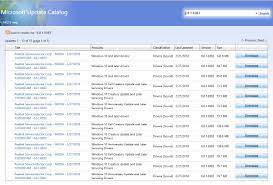
Se l’errore persiste, puoi provare a risolvere il problema scaricando/installando la KB più recente che stai tentando di installare, dal catalogo di Microsoft Update.
Passaggio 1: apri l’app “Impostazioni” in Windows 10 e vai su “Aggiornamento e sicurezza> Visualizza cronologia aggiornamenti”
Passaggio 2: trova la KB più recente nell’elenco degli aggiornamenti installati. Copia il codice KB in alto o il più recente
Passaggio 3: ora apri il browser e visita il “sito Web del catalogo di Microsoft Update (ufficiale)” o “https://www.catalog.update.microsoft.com/”
Passaggio 4: nella pagina, cerca il codice KB che hai copiato nel “passaggio 2”
Passaggio 5: scarica l’aggiornamento e, una volta terminato, installa l’aggiornamento sul tuo computer. Al termine, riavvia il computer per vedere le modifiche e verificare se l’errore è stato risolto.
Metodo 7: eseguire il ripristino del sistema in Windows 10
Se il problema persiste, puoi provare a risolverlo eseguendo Ripristino configurazione di sistema nel computer e ripristina il computer per ripristinare il punto in cui tutto funzionava correttamente.
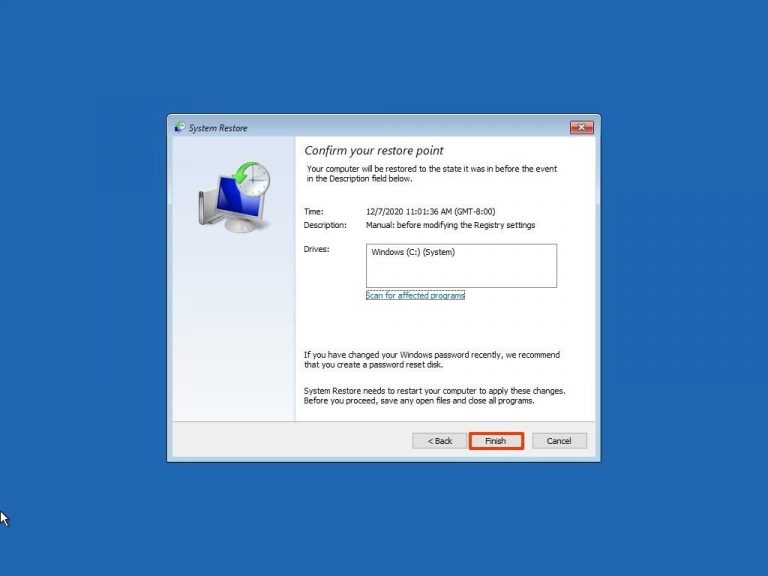
Passaggio 1: digitare “Ripristino configurazione di sistema” in “Casella di ricerca di Windows” e aprirlo dai risultati visualizzati
Passaggio 2: nella finestra “Ripristino configurazione di sistema”, fare clic su “Avanti”, selezionare un punto di ripristino quando l’errore non è apparso e premere “Avanti> Fine” per riavviare il processo di ripristino. Al termine, riavvia il computer e controlla se l’errore è stato risolto.
Metodo 8: aggiorna Windows 10 utilizzando Media Creation Tool (MCT)
Media Creation Tool – sviluppato da Microsoft ti offre di aggiornare/aggiornare il tuo sistema alla versione più recente o anche di eseguire una nuova installazione di Windows.
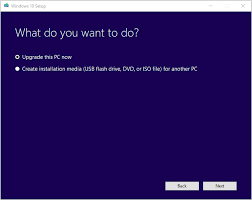
Passaggio 1: apri il browser e visita il “sito ufficiale Microsoft” o visita la pagina “https://www.microsoft.com/en-us/software-download/windows10”
Passaggio 2: scarica lo strumento di creazione multimediale dalla pagina aperta e, una volta scaricato, esegui lo strumento
Passaggio 3: accetta i termini e le condizioni, seleziona “Aggiorna questo PC ora > Mantieni file personali” e segui le istruzioni sullo schermo per terminare. Al termine, riavvia il computer e controlla se l’errore di aggiornamento di Windows è stato risolto.
Conclusione
Sono sicuro che questo post ti ha aiutato su come correggere l’errore di Windows Update 0x800704c7 in Windows 10 con diversi metodi / modi semplici. Puoi leggere e seguire le nostre istruzioni per farlo. Se il post ti ha davvero aiutato, puoi condividere il post con altri per aiutarli. È tutto. Per qualsiasi suggerimento o domanda, si prega di scrivere nella casella dei commenti qui sotto.